Cómo solucionar que los reproductores QuickTime no puedan abrir el MP4
Por Manuel Gonzalez • 2025-09-02 11:48:18 • Proven solutions
Aunque el MP4 es un formato compatible con QuickTime Player, en varias situaciones, puedes encontrarte con problemas de no apertura y reproducción del archivo. Por lo tanto, si usted también ha estado experimentando el problema cuando el reproductor QuickTime no puede abrir MP4, no se preocupe, ya que estamos aquí para ayudarle con las razones probables y las mejores soluciones.
- Parte 1. ¿Puede QuickTime reproducir MP4
- Parte 2. La mejor manera de arreglar un MP4 que no se reproduce en QuickTime Player
- Parte 3. 3 Útiles alternativas a QuickTime Player para abrir archivos MP4 fácilmente
Parte 1. ¿Puede QuickTime reproducir MP4
Desarrollado por Apple, QuickTime es el reproductor multimedia por defecto de los sistemas Mac. El reproductor también está disponible para su descarga en el sistema Windows y es compatible con una amplia gama de formatos de vídeo y audio.
Hay una larga lista de formatos compatibles con el reproductor y algunos de los principales son los siguientes:
Vídeo: Película (.mov), MPEG-4(.mp4, .m4v), MPEG-2 (OS X Lion o posterior), MPEG-1, 3GPP, 3GPP2, AVCHD (OS X Mountain Lion o posterior), AVI (sólo Motion JPEG) y formatos de vídeo DV.
Archivos de audio de iTunes (.m4a, .m4b, .m4p), MP3, Core Audio (.caf), AIFF, AU, SD2, WAV, SND y AMR.
Razones por las que MP4 no es compatible con QuickTime Player
De la lista anterior se desprende que el MP4 es un formato compatible, pero aún así a veces el archivo puede no abrirse. Algunas de las razones más comunes y más probables para el mismo podrían incluir:
- Códec incompatible del archivo MP4
- Archivo corrupto
- Versión anticuada del reproductor
- Inexactitud en el nombre del archivo
Parte 2. La mejor manera de arreglar un MP4 que no se reproduce en QuickTime Player
Si tu archivo MP4 tiene problemas para abrirse en el QuickTime Player, la mejor manera de solucionar el problema es convirtiendo el archivo a un formato compatible como MOV. Utilizando una herramienta profesional como Wondershare UniConverter, tus archivos MP4 pueden ser convertidos rápidamente y sin ninguna pérdida de calidad a MOV y otros formatos para su perfecta reproducción en QuickTime. El software de Wondershare admite el procesamiento por lotes que convierte varios archivos a la vez. El programa también admite una serie de funciones útiles adicionales.
Características principales del programa:
 Wondershare UniConverter - Tu Completa Caja de Herramientas de Video para Windows/Mac
Wondershare UniConverter - Tu Completa Caja de Herramientas de Video para Windows/Mac

- Admite más de 1000 formatos de medios para convertir, como MP4/MKV/AVI/MOV/MP3/WAV y muchos más.
- Puedes cortar no solo audio WAV, sino también archivos multimedia en más de 1000 formatos de archivo.
- Edita videos con funciones de corte, recorte, efecto, rotación, añadir marcas de agua, entre otras.
- La herramienta de compresión de video hará que un archivo de video de gran tamaño sea más pequeño apropiado para tu dispositivo.
- Caja de herramientas con funciones adicionales, que incluyen Creador GIF, Reparador de metadatos de medios, Grabador de CD, Convertidor de Imagen, etc.
- SO soportado: Windows 10/8/7/2003/Vista/XP, Mac OS 10.15 (Catalina), 10.14, 10.13, 10.12, 10.11, 10.10, 10.9, 10.8, 10.7, 10.6.
Pasos para convertir MP4 a MOV con Wondershare UniConverter:
Paso 1Abre el Wondershare y añade los archivos MP4
Abre el software y añade los archivos MP4 del sistema haciendo clic en el icono de Añadir Archivos o en el signo + de la pestaña Convertidor de Vídeo. Como alternativa, también puedes simplemente arrastrar y soltar los archivos en la interfaz. Se pueden añadir varios archivos para el procesamiento por lotes.
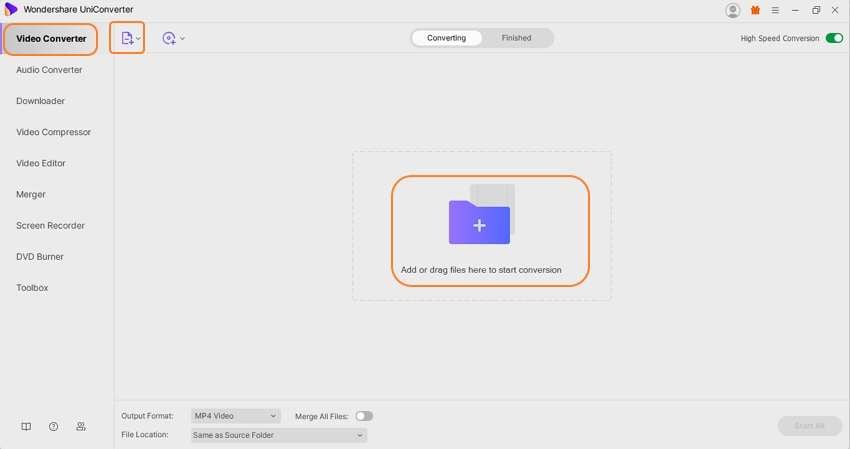
Paso 2Elige MOV como formato de destino
Despliegue la lista desplegable de la pestaña Formato de salida en la esquina inferior izquierda y, en la lista Vídeo, seleccione MOV como formato de destino. Además, elija la calidad del archivo.

Paso 3Convertir MP4 en MOV
La ubicación del archivo le permitirá elegir la carpeta del escritorio para guardar el archivo convertido. Haga clic en el botón Iniciar todo para empezar a procesar y convertir los archivos. La pestaña Terminado guardará los archivos procesados en la interfaz.
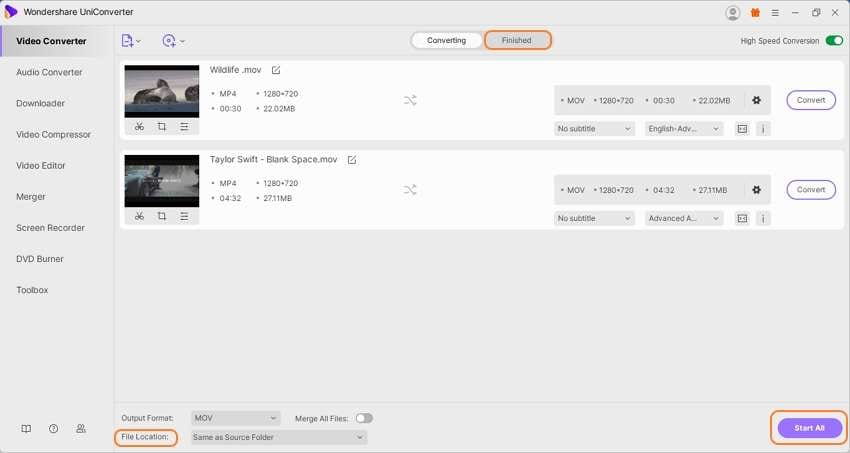
Parte 3. 3 Útiles alternativas a QuickTime Player para abrir archivos MP4 fácilmente
Existen varios reproductores alternativos a QuickTime que permiten abrir y reproducir tus archivos MP4 sin problemas. A continuación se enumeran los 3 programas útiles.
1. VLC Media Player
URL: https://www.videolan.org/vlc/index.html
Se trata de uno de los reproductores más utilizados que admite la reproducción de casi todos los archivos multimedia. El reproductor, gratuito y de código abierto, es compatible con todas las plataformas, incluidas Windows, Mac y Linux. Además de la reproducción de vídeo, el reproductor admite funciones adicionales como la conversión de archivos, la optimización y otras.
Ventajas:
- Apoyo multiplataforma
- Uso gratuito
- Permite ver vídeos con subtítulos externos
Desventajas:
- La interfaz no puede personalizarse
- Las etiquetas no se pueden utilizar

2. KMPlayer
URL: http://en.kmplayer.com/mac
Este es otro excelente reproductor que permite reproducir vídeos en todos los formatos clave, incluyendo MP4, WebM, AVI, FLV y más. También se pueden reproducir vídeos de alta calidad como 4K, 8K, UHD, etc. Se trata de un programa universal que está disponible para su descarga en todas las plataformas, incluyendo Windows, Mac y smartphones. Además, el software cuenta con funciones de calidad de audio y vídeo, admite la reproducción de vídeo en 3D, permite capturar en el formato deseado y mucho más.
Ventajas:
- Admite la reproducción de vídeo en todos los formatos y calidades, incluyendo 4K, 8K, UHD y más
- Compatible con la reproducción de vídeo 3D
- Soporte para la transmisión de URLs en vivo
Desventajas:
- Más lento en comparación con otros programas
- Contains opencandy
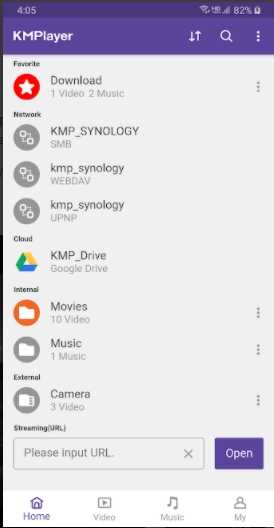
3. Elmedia Player
URL: https://mac.eltima.com/elmediaplayer.html
Se trata de un potente reproductor multimedia para los sistemas Mac que admite la reproducción de casi todos los formatos. El reproductor admite la transmisión de los archivos a dispositivos Chromecast, AirPlay y DLAN. El MP4 y todos los demás archivos se pueden reproducir sin necesidad de códecs externos Además, puedes transmitir con subtítulos y también crear tu lista de reproducción.
Ventajas:
- Se admiten todos los tipos de archivos y formatos, incluidos los vídeos Ultra HD
- Compatible con la transmisión local de archivos a Chromecast, dispositivos DLNA y AirPlay
- Soporte avanzado para subtítulos
Desventajas:
- Para obtener todas las características que usted necesita para obtener la versión pro de pago
- No se admite la transferencia local de archivos
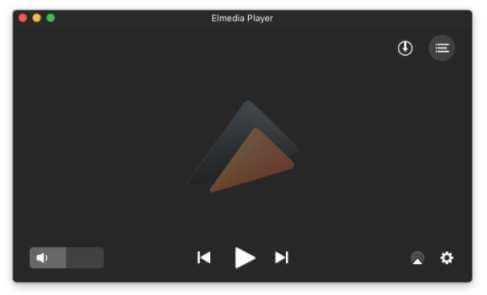
Manuel Gonzalez
staff Editor